Come mettere un bordo attorno al testo in Word 2013
Esistono molti modi per aggiungere alcuni segnali visivi a un documento di Word e alcune situazioni richiedono determinate soluzioni. Se si dispone di un paragrafo o testo che si desidera separare dal resto del documento, è possibile che si desideri aggiungere un bordo a quel testo.
Fortunatamente puoi aggiungere un bordo a una selezione di testo con pochi clic, quindi dai un'occhiata alla nostra guida qui sotto per sapere come.
Aggiungi un bordo a una selezione in Word 2013
L'esercitazione che segue presuppone che tu abbia già un documento con testo e che desideri semplicemente aggiungere il bordo al testo esistente. Inoltre, inseriremo un bordo attorno a un paragrafo, ma puoi selezionare qualsiasi quantità di testo a cui desideri aggiungere un bordo.
Passaggio 1: apri il documento contenente il testo a cui desideri aggiungere un bordo.
Passaggio 2: utilizzare il mouse per evidenziare e selezionare il testo attorno al quale si desidera il bordo.

Passaggio 3: fare clic sulla scheda Home nella parte superiore della finestra.
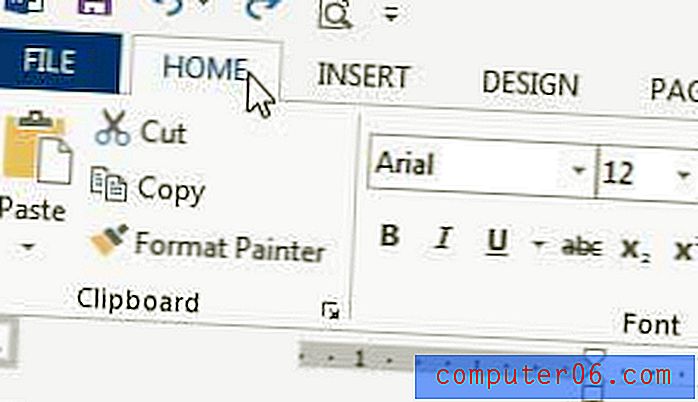
Passaggio 4: fare clic sul menu a discesa a destra del pulsante Bordi nella sezione Paragrafo della barra multifunzione, quindi fare clic sul tipo di bordo che si desidera utilizzare. Utilizzerò l' opzione Confini esterni nell'esempio di seguito.
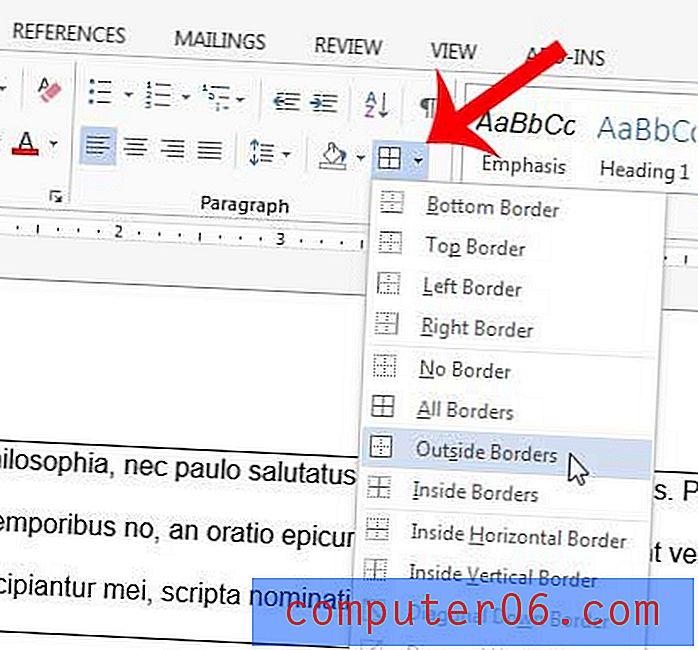
Stai inviando il tuo documento a qualcuno che non ha Microsoft Word o a qualcuno che ha richiesto specificamente un PDF? Scopri come salvare come PDF in Word 2013 e fare una semplice copia del tuo file in quel formato di documento.



